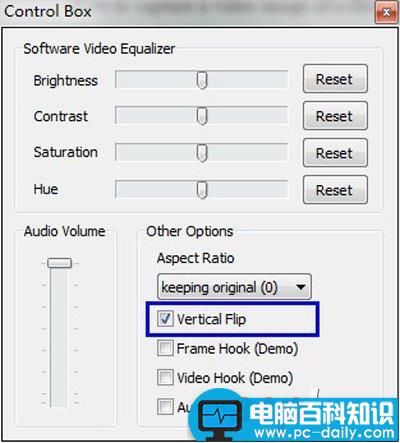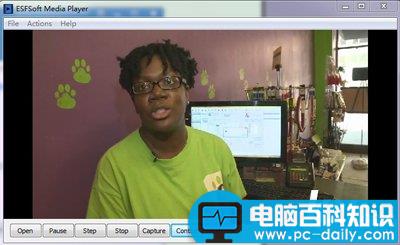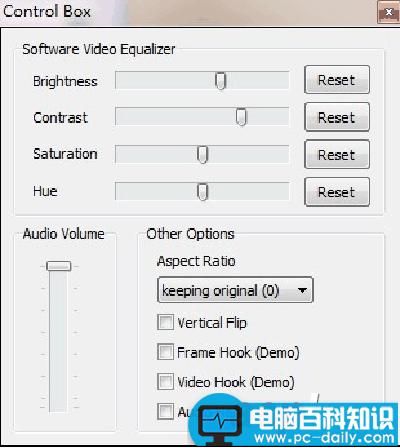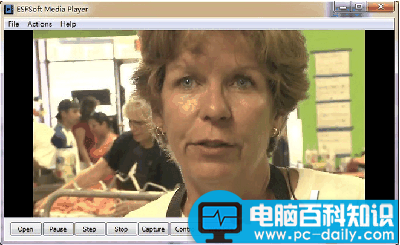今天小编为大家介绍的是一款非常好用视频播放器ESFSoft Media Player,首先我们要先来学习一下这款视频播放器的一些人性化的操作,比如:将一个上下颠倒的视频调整回正常的视觉角度,比如可以调节画面的亮度,以及对某一个画面进行截图,下面就一起来了解一下ESFSoft Media Player的使用教程吧!
一、如何播放一个上下颠倒的视频?
1、下载并安装ESFSoft Media Player;
2、点击“Open”按钮,从电脑盘中选择一个电影文件。视频会在ESFSoft Media Player上自动播放。但是,您发现它是一个上下颠倒的视频;
上下颠倒的视频
3、点击“Control”按钮,,您会看到控制小窗口,勾选“Vertical Flip”,视频图像会立刻垂直转换方向。
上下颠倒的视频
上下颠倒的视频
二、当视频画面太暗时,如何调节亮度、对比度、饱和度、色度?
在播放视频的时候,点击“Control”按钮,您会看到控制小窗口,上面有可调整的亮度、对比度、饱和度、色度。调节它们以获得最适合观看的视频画面;
调节亮度
调节亮度
三、如何捕获ESFSoft Media Player上正在播放的视频的某一视频图像?
如果一般的屏幕截图工具行不通的话,您可以通过点击软件界面下方的“Capture”按钮,使用ESFSoft Media Player本身来捕获正在播放视频中的某一个画面。当给画面截图时,视频不会中断,而是继续播放。
一旦您点击“Capture”按钮,被捕捉到的视频截图立即被保存在了文件夹“\Documents\ESFSoft\MediaPlayer”。